Doe een gratis scan en controleer of uw computer is geïnfecteerd.
VERWIJDER HET NUOm het volledige product te kunnen gebruiken moet u een licentie van Combo Cleaner kopen. Beperkte proefperiode van 7 dagen beschikbaar. Combo Cleaner is eigendom van en wordt beheerd door RCS LT, het moederbedrijf van PCRisk.
Microsoft Alert verwijderingsinstructies
Wat is Microsoft Alert - Microsoft waarschuwing?
'Microsoft Alert' (te vertalen als 'Microsoft waarschuwing') is een valse pop-up foutmelding die wordt vertoond door een frauduleuze website. Gebruikers bezoeken deze site vaak onbedoeld - ze worden ernaar doorverwezen door mogelijk ongewenste programma's (adware). Deze mogelijk ongewenste programma's infiltrereren vaak systemen zonder toestemming van de gebruikers. Naast het veroorzaken van doorverwizingen levert dit soort adware-apps ook vaak intrusieve online advertenties en verzamelen ze gegevens over surfactiviteit van gebruikers op internet.
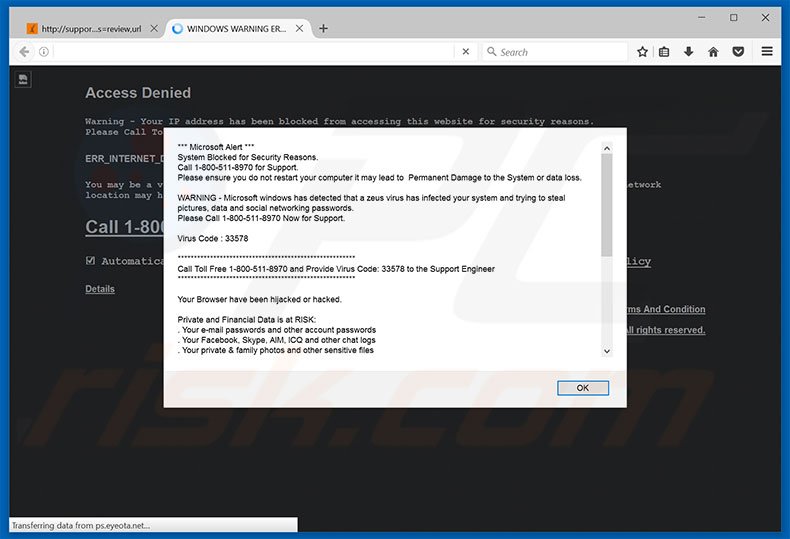
De "Microsoft Alert"-foutmelding stelt dat de computer besmet werd met een virus onder de naam zeus en dat persoonlijke gegevens (wachtwoorden, chatgesprekken enz.) in gevaar zijn. Er wordt ook gemeld dat het opnieuw opstarten van het systeem kan resulteren in permanent dataverlies. Daarom moeten slachtoffers zogezegd onmiddelijk de technische ondersteuning contacteren op het opgegeven telefoonnummer ("1-800-511-8970"). Dan zullen ze zogezegd hulp ontvangen bij het verwijderen van de malware. Wees je er echter van bewust dat dit bericht oplichting is. Er bestaat geen besmetting. De cybercriminelen proberen de slachtoffers te verleiden om te betalen voor ondersteuning die ze niet nodig hebben. Je moet deze pop-up dan ook negeren en nooit proberen deze mensen te contacteren. Applicaties van het adware-type gebruiken een 'virtuele laag' om allerlei intrusieve online advertenties te leveren (bv. pop-ups; coupons, banners enz.). De virtuele laag maakt de plaatsing van grafische inhoud door derden bovenop elke website mogelijk. De vertoonde advertenties verbergen de onderliggende inhoud van de bezochte websites en verstoren zo ernstig de surfervaring op internet. Ook linken ze vaak door naar kwaadaardige websites, erop klikken is dus riskant en kan leiden tot verdere besmettingen met adware of malware. Wees je er ook van bewust dat ze informatie over je registreren zoals IP-adressen, bezochte url's, zoekopdrachten enz.) die persoonlijke details kunnen bevatten. Bijkomend wordt de ingezamelde data later gedeeld met derden die de persoonlijke details misbruiken om inkomsten te genereren. Hierdoor kan de aanwezigheid van dataspionage-apps leiden tot ernstige schendingen van de privacy of zelfs identiteitsdiefstal. Het is ten zeerste aanbevolen alle mogelijk ongewenste programma's onmiddelijk te verwijderen.
Er bestaan tientalen valse foutmeldingen die lijken op "Microsoft Alert". Voorbeelden zijn onder andere Windows Security Alert, Hacking Alert, Internet Security Damaged, en vele andere. Merk op dat claims over een gecorrumpeerd systeem, missende bestanden of andere beschadigingen vals zijn. De valse foutmeldingen moeten enkel gebruikers overtuigen te bellen en te betalen. Applicaties van het adware-type worden ontworpen om inkomsten te genereren voor de ontwikkelaars. Door een aantal 'nuttige' functies' aan te bieden proberen ze een legitiieme indruk te wekken. In plaats van nuttige functionaliteiten bieden ze echter niets van toegevoegde waarde en verzamelen ze enkel persoolijke gegevens, die later worden doorverkocht. Ook vertonen ze intrusieve advertenties (via het "Pay Per Click" advertentiemodel). Sommige veroorzaken ook ongewenste doorverwijzingen naar kwaaadaardige websites.
Hoe werd adware geïnstalleerd op mijn computer?
Criminelen verspreiden mogelijk ongewenste programma's met een misleidende marketingmethode genaamd 'bundling' - de stiekeme installatie van externe apps samen met reguliere (gewoonlijk gratis) software. Gebundelde programma's worden verborgen onder de 'Aangepaste/Geavanceerde' instellingen van de download- of installatieprocessen. Als je deze sectie overhaast of overslaat dan loop je het risico op de onbedoelde installatie van frauduleuze applicaties. Je zult je systeem blootstellen aan een risico op allerlei besmettingen en je privacy in gevaar brengen.
Hoe vermijd je de installatie van mogelijk ongewenste applicaties?
Installatie van mogelijk ongewenste programma's kan voorkomen worden met twee eenvoudige maatregelen. Overhaast ten eerste nooit de download- en installatie van software. Selecteer de aangepaste of geavanceerde instellingen en analyseer elke stap. Wijs alle bijkomend inbegrepen programma's af en annuleer aanbiedingen om deze te installeren. De sleutel tot computerveiligheid is oplettendheid.
Tekst zichtbaar in de "Microsoft Alert"-foutmelding:
*** Microsoft Alert ***
Systeem geblokkeerd om veiligheidsredenen.
Bel 1-800-511-8970 voor ondersteuning.
Gelieve uw computer niet te herstarten want het systeem kan beschadigd raken en u kunt uw data verliezen.Microsoft Windows heeft een zeus virus ontdekt dat uw afbeeldingen, gegevens en wachtwoorden probeert te stelen.
Gelieve te telefoneren voor ondersteuning 1-800-511-8970 .
Virus Code : 33578
*******************************************************
Call Toll Free 1-800-511-8970 en geef de ondersteuningstechnicus deze foutcode: 33578
*******************************************************
Uw browser werd gegijzeld of gehacked.Private en financiële gegevens zijn in gevaar:
-Uw e-mailwachtwoorden
-Uw Facebook, Skype, AIM en andere chatlogs
-Uw privéfoto's en andere gevoelige bestanden
-Uw webcam staat open voor stalkers
Bel onmiddellijk MICROSOFT op 1-800-511-8970
Meer over deze besmetting:
Als je deze pop-up ziet heeft je computer een virus dat je dataveiligheid in gevaar brengt.Het is aanbevolen dit nummer te bellen en je computer te laten controleren voorrdat je verder surft, shopt of bankiert.
Bel meteen voor assistentie.
Contacteer Microsoft: ( 1-800-511-8970 )
Algemene voorwaarden
Copyright 2016 Microsoft. All rights reserved.
Onmiddellijke automatische malwareverwijdering:
Handmatig de dreiging verwijderen, kan een langdurig en ingewikkeld proces zijn dat geavanceerde computer vaardigheden vereist. Combo Cleaner is een professionele automatische malware verwijderaar die wordt aanbevolen om malware te verwijderen. Download het door op de onderstaande knop te klikken:
DOWNLOAD Combo CleanerDoor het downloaden van software op deze website verklaar je je akkoord met ons privacybeleid en onze algemene voorwaarden. Om het volledige product te kunnen gebruiken moet u een licentie van Combo Cleaner kopen. Beperkte proefperiode van 7 dagen beschikbaar. Combo Cleaner is eigendom van en wordt beheerd door RCS LT, het moederbedrijf van PCRisk.
Snelmenu:
- Wat is Microsoft Alert?
- STAP 1. Verwijder misleidende applicaties via het Controle Paneel.
- STAP 2. Verwijder adware uit Internet Explorer.
- STAP 3. Verwijder frauduleuze extensies uit Google Chrome.
- STAP 4. Verwijder mogelijk ongewenste plug-ins uit Mozilla Firefox.
- STAP 5. Verwijder frauduleuze extensies uit Safari.
- STAP 6. Verwijder frauduleuze extensies uit Microsoft Edge.
Adware verwijdering:
Windows 10 gebruikers:

Klik rechts in de linkerbenedenhoek, in het Snelle Toegang-menu selecteer Controle Paneel. In het geopende schem kies je Programma's en Toepassingen.
Windows 7 gebruikers:

Klik Start ("het Windows Logo" in de linkerbenedenhoek van je desktop), kies Controle Paneel. Zoek naar Programma's en toepassingen.
macOS (OSX) gebruikers:

Klik op Finder, in het geopende scherm selecteer je Applicaties. Sleep de app van de Applicaties folder naar de Prullenbak (die zich in je Dock bevindt), klik dan rechts op het Prullenbak-icoon en selecteer Prullenbak Leegmaken.
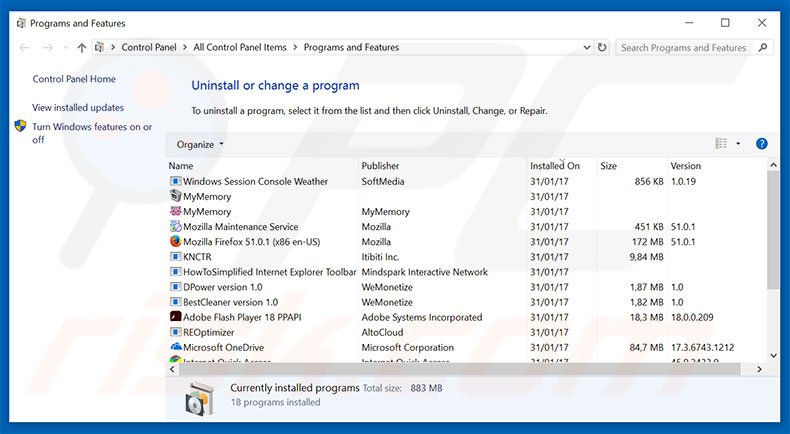
In het programma's verwijderen-scherm zoek je naar recente en mogelijk verdachte applicaties, selecteer deze verwijzingen en klik op "Deïnstalleren" of "Verwijderen".
Na het verwijderen van dit mogelijk ongewenste programma dat de advertenties veroorzaakt scan je best je computer op enige overgebleven onderdelen of mogelijke besmettingen met malware. Om je computer te scannen gebruik je best aanbevolen malware verwijderingssoftware.
DOWNLOAD verwijderprogramma voor malware-infecties
Combo Cleaner die controleert of uw computer geïnfecteerd is. Om het volledige product te kunnen gebruiken moet u een licentie van Combo Cleaner kopen. Beperkte proefperiode van 7 dagen beschikbaar. Combo Cleaner is eigendom van en wordt beheerd door RCS LT, het moederbedrijf van PCRisk.
Verwijder de adware uit je internet browsers:
Video die toont hoe mogelijk ongewenste browser add-ons te verwijderen:
 Verwijder de kwaardaardige add-ons uit Internet Explorer:
Verwijder de kwaardaardige add-ons uit Internet Explorer:
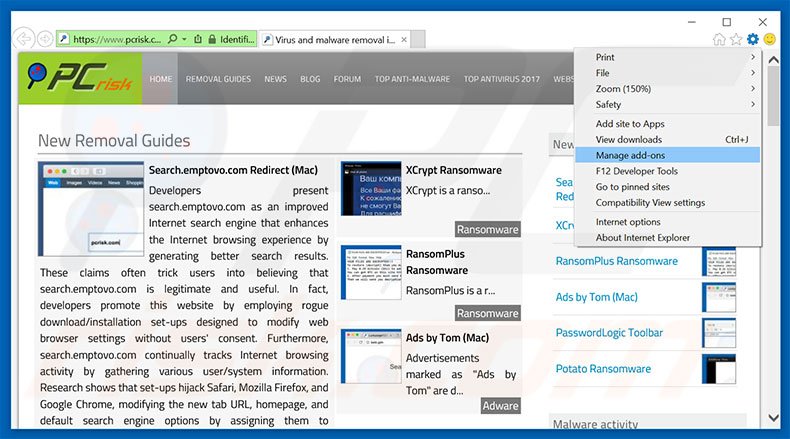
Klik op het tandwiel-icoon ![]() (in de rechterbovenhoek van Internet Explorer), selecteer "Beheer Add-ons". Zoek naar recent geïnstalleerde verdachte applicaties, selecteer deze verwijzingen en klik op "Verwijderen".
(in de rechterbovenhoek van Internet Explorer), selecteer "Beheer Add-ons". Zoek naar recent geïnstalleerde verdachte applicaties, selecteer deze verwijzingen en klik op "Verwijderen".
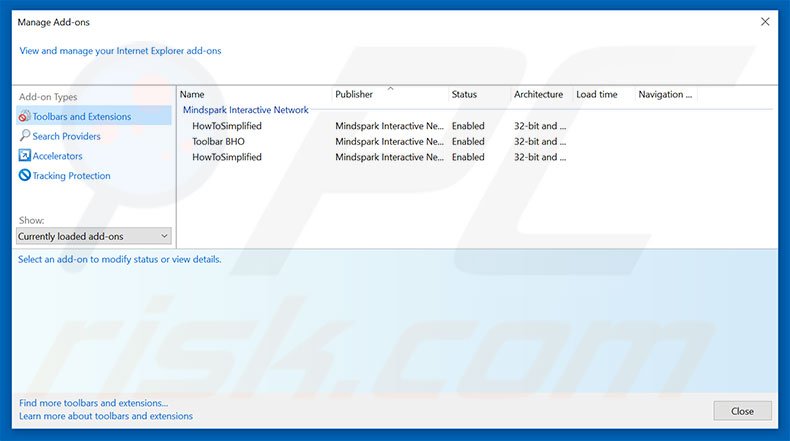
Optionele methode:
Als je problemen blijft hebben met het verwijderen van microsoft alert virus dan kan je je Internet Explorer instellingen terug op standaard zetten.
Windows XP gebruikers: Klik op Start, klik Uitvoeren, in het geopende scherm typ inetcpl.cpl. In het geopende scherm klik je op de Geavanceerd tab en dan klik je op Herstellen.

Windows Vista en Windows 7 gebruikers: Klik op het Windows logo, in de start-zoekbox typ inetcpl.cpl en klik op enter. In het geopende scherm klik je op de Geavanceerd tab en dan klik je op Herstellen.

Windows 8 gebruikers: Open Internet Explorer en klik op het "tandwiel" icoon. Selecteer Internet Opties. In het geopende scherm selecteer je de Geavanceerd-tab en klik je op de Herstellen-knop.

In het geopende scherm selecteer je de Geavanceerd-tab

Klik op de Herstellen-knop.

Bevestig dat je de Internet Explorer instellingen naar Standaard wil herstellen - Klik op de Herstellen-knop.

 Verwijder de kwaadaardige extensies uit Google Chrome:
Verwijder de kwaadaardige extensies uit Google Chrome:
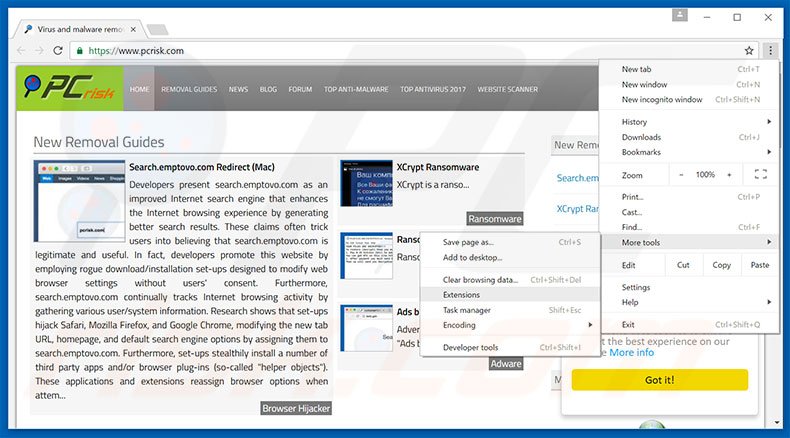
Klik op het Chrome menu icoon![]() (rechterbovenhoek van Google Chrome), selecteer "Instellingen" en klik op "Extensies". Zoek naar recent geïnstalleerde verdachte applicaties, selecteer deze en klik op een prullenbak-icoon.
(rechterbovenhoek van Google Chrome), selecteer "Instellingen" en klik op "Extensies". Zoek naar recent geïnstalleerde verdachte applicaties, selecteer deze en klik op een prullenbak-icoon.
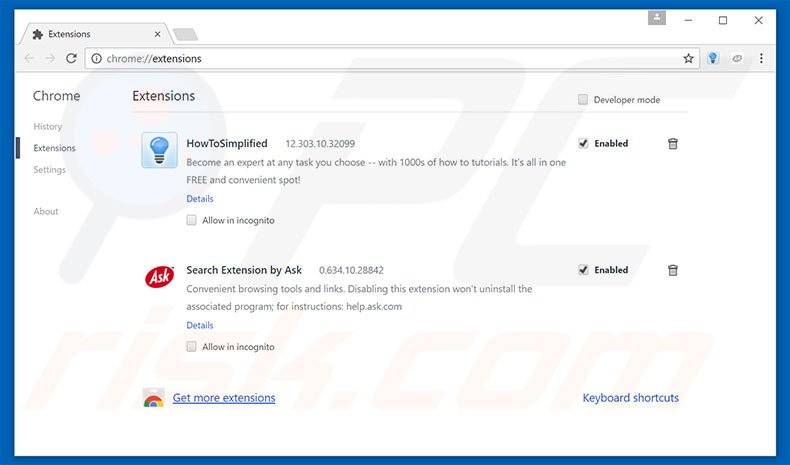
Optionele methode:
Als je problemen hebt met het verwijderen van microsoft alert virus, reset dan de instellingen van je Google Chrome browser. Klik op het Chrome menu icoon ![]() (in de rechterbovenhoek van Google Chrome) en selecteer Instellingen. Scroll naar onder. Klik op de link Geavanceerd....
(in de rechterbovenhoek van Google Chrome) en selecteer Instellingen. Scroll naar onder. Klik op de link Geavanceerd....

Nadat je helemaal naar benden hebt gescrolld klik je op Resetten (Instellingen terugzetten naar de oorspronkelijke standaardwaarden)-knop.

In het geopende scherm, bevestig dat je de Google Chrome instellingen wilt resetten door op de 'resetten'-knop te klikken.

 Verwijder de kwaadaardige plugins uit Mozilla Firefox:
Verwijder de kwaadaardige plugins uit Mozilla Firefox:
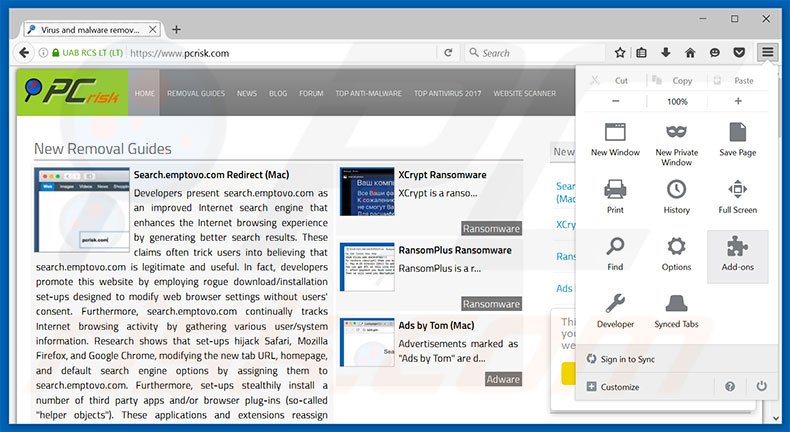
Klik op het Firefox menu![]() (in de rechterbovenhoek van het hoofdscherm), selecteer "Add-ons." Klik op "Extensies" en in het geopende scherm verwijder alle recent geïnstalleerde en verdachte browser plug-ins.
(in de rechterbovenhoek van het hoofdscherm), selecteer "Add-ons." Klik op "Extensies" en in het geopende scherm verwijder alle recent geïnstalleerde en verdachte browser plug-ins.
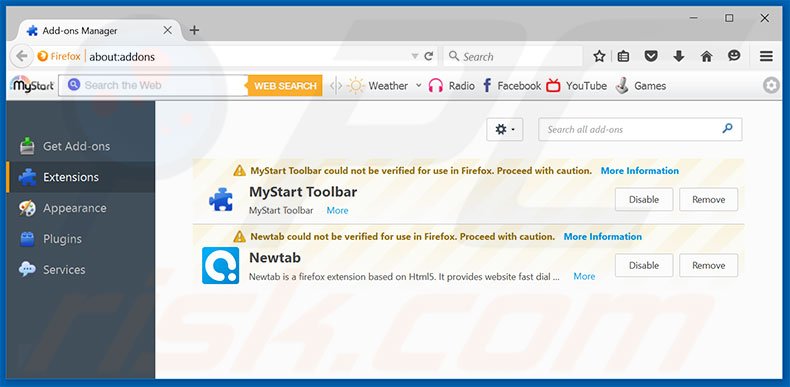
Optionele methode:
Computergebruikers die problemen blijven hebben met het verwijderen van microsoft alert virus kunnen de Mozilla Firefox instellingen naar standaard herstellen.
Open Mozilla Firefox, in de rechterbovenhoek van het hoofdvenster klik je op het Firefox menu ![]() , in het geopende keuzemenu kies je het Open Help Menu-icoon
, in het geopende keuzemenu kies je het Open Help Menu-icoon ![]()

Klik dan op Probleemoplossing-informatie.

In het geopende scherm klik je op de Firefox Herstellen knop.

In het geopende scherm bevestig je dat je de Mozilla Firefox instellingen naar Standaard wil herstellen door op de Herstellen-knop te klikken.

 Verwijder kwaadaardige extensies uit Safari:
Verwijder kwaadaardige extensies uit Safari:

Verzeker je ervan dat je Safari browser actief is, klik op het Safari menu en selecteer Voorkeuren….

In het geopende venster klik je op Extensies, zoek naar recent geïnstalleerde verdachte extensies, selecteer deze en klik op Verwijderen.
Optionele methode:
Verzeker je ervan dat je Safari browser actief is en klik op het Safari-menu. In het keuzemenu selecteer je Geschiedenis en Website Data verwijderen…

In het geopende scherm seleceer je alle geschiedenis en klik je op de Geschiedenis Verwijderen-knop.

 Kwaadaardige extensies verwijderen uit Microsoft Edge:
Kwaadaardige extensies verwijderen uit Microsoft Edge:

Klik op het menu-icoon in Edge ![]() (in de rechterbovenhoek van Microsoft Edge), kiest u "Extensies". Zoek recent geïnstalleerde en verdachte browser add-ons en klik op "Verwijderen" (onder hun naam).
(in de rechterbovenhoek van Microsoft Edge), kiest u "Extensies". Zoek recent geïnstalleerde en verdachte browser add-ons en klik op "Verwijderen" (onder hun naam).

Optionele methode:
Als u problemen blijft ondervinden met het verwijderen van de microsoft alert virus, herstel dan de instellingen van uw Microsoft Edge browser. Klik op het Edge menu-icoon ![]() (in de rechterbovenhoek van Microsoft Edge) en selecteer Instellingen.
(in de rechterbovenhoek van Microsoft Edge) en selecteer Instellingen.

In het geopende menu kiest u Opnieuw instellen.

Kies Instellingen naar hun standaardwaarden herstellen. In het geopende scherm bevestigt u dat u de instellingen van Microsoft Edge wilt herstellen door op de knop Opnieuw instellen te klikken.

- Als dat niet helpt, volg dan deze alternatieve instructies om de Microsoft Edge browser te herstellen.
Samenvatting:
 De meeste adware of mogelijk ongewenste applicaties infiltreren internetbrowsers van gebruikers via gratis software downloads. Merk op dat de veiligste bron voor het downloaden van gratis software de website van de ontwikkelaar is. Om de installatie van adware te vermijden wees je best erg oplettend met het downloaden of installeren van gratis software.Bij het installeren van het reeds gedownloaden gratis programma kies je best de aangepast of geavanceerde installatie-opties - deze stap zal zlle mogelijk ongewenste applicaties aan het licht brengen die werden geïnstalleerd samen met het gekozen gratis programma.
De meeste adware of mogelijk ongewenste applicaties infiltreren internetbrowsers van gebruikers via gratis software downloads. Merk op dat de veiligste bron voor het downloaden van gratis software de website van de ontwikkelaar is. Om de installatie van adware te vermijden wees je best erg oplettend met het downloaden of installeren van gratis software.Bij het installeren van het reeds gedownloaden gratis programma kies je best de aangepast of geavanceerde installatie-opties - deze stap zal zlle mogelijk ongewenste applicaties aan het licht brengen die werden geïnstalleerd samen met het gekozen gratis programma.
Hulp bij de verwijdering:
Als je problemen ervaart bij pogingen om microsoft alert virus van je computer te verwijderen, vraag dan om hulp in ons malware verwijderingsforum.
Post een commentaar:
Als je bijkomende informatie hebt over microsoft alert virus of z'n verwijdering, gelieve je kennis dan te delen in de onderstaande commentaren.
Bron: https://www.pcrisk.com/removal-guides/10908-microsoft-alert-scam
Delen:

Tomas Meskauskas
Deskundig beveiligingsonderzoeker, professioneel malware-analist
Ik ben gepassioneerd door computerbeveiliging en -technologie. Ik ben al meer dan 10 jaar werkzaam in verschillende bedrijven die op zoek zijn naar oplossingen voor computertechnische problemen en internetbeveiliging. Ik werk sinds 2010 als auteur en redacteur voor PCrisk. Volg mij op Twitter en LinkedIn om op de hoogte te blijven van de nieuwste online beveiligingsrisico's.
Het beveiligingsportaal PCrisk wordt aangeboden door het bedrijf RCS LT.
Gecombineerde krachten van beveiligingsonderzoekers helpen computergebruikers voorlichten over de nieuwste online beveiligingsrisico's. Meer informatie over het bedrijf RCS LT.
Onze richtlijnen voor het verwijderen van malware zijn gratis. Als u ons echter wilt steunen, kunt u ons een donatie sturen.
DonerenHet beveiligingsportaal PCrisk wordt aangeboden door het bedrijf RCS LT.
Gecombineerde krachten van beveiligingsonderzoekers helpen computergebruikers voorlichten over de nieuwste online beveiligingsrisico's. Meer informatie over het bedrijf RCS LT.
Onze richtlijnen voor het verwijderen van malware zijn gratis. Als u ons echter wilt steunen, kunt u ons een donatie sturen.
Doneren
▼ Toon discussie